Demande récurrente de tous les possesseurs de tablette ou de portable, comment afficher du contenu sur grand écran ? Il faut dire que si les tablettes ou portables récents sont tous capables de lire de la vidéo HD, leurs diagonales ne sont pas forcément adaptées à un usage en groupe. Que ce soit en famille ou au travail ou simplement pour se faire plaisir en cinémascope, l’écran de télé ou le vidéo projecteur est souvent plus confortable que la petite diagonale brillante de nos minimachines. Et pourtant, le bilan des solutions disponibles n’est vraiment pas extraordinaire.
Comment afficher du contenu sur grand écran ? La question piège
En listant les différentes solutions disponibles pour répondre à cette grande question je me suis rendu compte que si les options étaient nombreuses il n’y avait finalement aucune solution miraculeuse. Wireless Display et Miracast d’un côté, Chromecast de l’autre. DLNA ou UPnP et même ce bon vieux câble HDMI, rien n’est parfaitement convaincant.
Miracast, la grande désillusion
Miracast est un protocole de mirroring d’écran sans fil. Il permet de remplacer un câble en affichant sur un autre écran tout ce que vous avez sur l’affichage de votre machine.
Au CES 2013, les stands des OEM Chinois regorgeaient de solutions Miracast annoncées à des prix défiant toute concurrence : 39$ pour pouvoir afficher à distance sur sa télé, un rêve qui a longtemps été inaccessible même si des solutions sont désormais disponibles à moins de 30$.
J’ai du tester une demie douzaine d’adaptateurs Miracast. Sans grande conviction ni résultat véritablement convaincant. Ces clés Miracast annoncées comme miraculeuses avec des processeurs ARM low-cost de marques pourtant connues, avaient toutes des défauts. Chauffe, plantages qui redémarraient la clé en plein film, perte de connexion réseau ou Wifi tellement faiblard que le recours à un câble offrait plus de liberté. Je ne parle même pas de l’absence de gestion de DRM qui pose problème à 95% des solutions du marché, rendant ainsi la lecture de certains contenus totalement impossible.
Le Miracast a pendant longtemps été un vaste laboratoire expérimental où les clients jouaient les cobayes, testant des solutions à 30 ou 40$, sans jamais trouver la perle rare. Un truc qui affiche correctement pour pas cher et sans fil.
Finalement, 2 produits sortent du lot: Une référence connue et reconnue sur le marché, le Netgear Push 2 TV aussi appelé PTV3000 et le Tronsmart T1000. Problème, le Netgear marche bien mais coûte la bagatelle de 55€ sans frais de port chez le revendeur le moins cher.
Le Tronsmart T1000 ne coûte que 23.13€ sans frais de port mais doit être importé d’Asie avec les risques que cela comporte puisque l’engin n’a aucune espèce de certification CE et ne gère pas les DRM.
Autre souci, plus délicat, la technologie Miracast fonctionne et fonctionnera toujours avec une latence plus ou moins importante entre ce qui est affiché sur la source et ce qui apparaît sur l’écran récepteur. Vous déplacez une fenêtre sur votre minimachine, et vous la voyez se déplacer quelques secondes plus tard à l’écran. autant dire que pour jouer ce n’est pas une solution extraordinaire. Cette latence est due à la temporisation nécessaire au bon fonctionnement de l’ensemble, de la même façon qu’en streaming. Pour éviter que votre vidéo ne se bloque en plein milieu d’un film, suite à une perte de débit, le récepteur stocke quelques secondes de contenu à l’avance et joue sur ce tampon pour rester fluide. Suivant les fabricants, ce tampon est plus ou moins long. Chez Intel par exemple, on joue la sécurité et les cartes Widi, qui sont compatibles Miracast, ont souvent une latence importante (jusqu’à 4 secondes).
D’autres modèles offrent des délais plus courts en prenant le risque de quelques gels d’image dans l’action. La Tronsmart T1000 est parmi les plus réactives mais en cas de problème de flux on se retrouve face à un gel d’image de plusieurs secondes. Toutes ces solutions empêchent l’exploitation de cette technologie pour autre chose que le multimédia. Jeux et applications souffrent de ce type de latence qui rend l’usage sur grand écran impossible dans la plupart des cas.
Miracast et Widi, une belle solution théorique donc qui se heurte à une offre pas extraordinaire du côté des constructeurs et une technologie qui la limite de facto au multimédia.
Chromecast, facile et agréable mais encore trop limité
Chromecast est un protocole développé par Google, il permet de transférer du contenu d’une source (tablette, smartphone, PC) à une clé Chromecast sur le même réseau Wifi.
A la différence du Miracast, Chromecast n’agit pas comme un câble mais plutôt comme une télécommande. On peut lancer et programmer la lecture d’une ou plusieurs vidéos Youtube par exemple et ensuite la clé Chromecast gère la lecture de celles-ci de manière autonome. La tablette ou l’ordinateur qui servent à commander la clé, ne sont plus requis lorsque la lecture est commencée.
La clé Chromecast est une belle surprise, mais reste pour le moment trop limitée à une fonction de télécommande avancée pour du contenu dématérialisé. Il est bien sur possible de trouver des solutions pour ouvrir la Chromecast à d’autres usages mais c’est avant tout un objet qui a été conçu pour du streaming multimédia. Cette limitation est en passe d’évoluer avec l’ouverture du développement proposé par Google, mais pour le moment trop peu d’applications prennent vraiment en compte cette opportunité pour faire de la Chromecast un outil plus ouvert.
Si il est très agréable de profiter de la clé pour afficher films, clips et musiques sur un autre périphérique, si le fait de pouvoir lancer un film puis de continuer à utiliser sa machine, voire de quitter la pièce avec la tablette qui a servi à commander cette vidéo est une vraie trouvaille, cet usage multimédia pur est trop faible pour véritablement révolutionner le genre.
Proposée à 35$ aux US, un peu plus cher chez nous puisqu’elle n’est pas encore officiellement distribuée, la Chromecast intéressera pour le moment les gros consommateurs de vidéos en streaming avec sa gestion des DRM, sa simplicité d’usage et ses fonctions avancées dont la prise en charge du protocole CEC.
Chromecast, une solution trop jeune, qui demandera encore quelques mois pour nous faire connaitre son vrai potentiel.
Le DLNA, une solution orientée multimédia très souple à l’usage
Le DLNA est une fonction de gestion de contenu sur réseau très connue et très souple. Derrière cet acronyme on a Digital Living Network Alliance qui regroupe plusieurs centaines de sociétés et assure ainsi une grande compatibilité entre les machines. Si Samsung a baptisé son DLNA AllShare et si Acer a préféré appeler le sien Clear.fi, ce sont au final des éléments qui peuvent dialoguer entre eux pour faire voyager d’une machine à l’autre des données multimédia.
Le principe est simple, au coeur d’un réseau commun, on désigne une source (un film, un mp3 ou une image sur un PC, un NAS, une Box ADSL…) et une destination (une télé, un PC, un ampli) puis on demande à la source d’afficher ce contenu. On peut par exemple utiliser une tablette pour définir un pont DLNA entre un film situé sur l’ordinateur familial afin qu’il soit joué sur la télé connectée du salon. C’est simple et efficace.
Si son usage principal est limité au multimédia, on ne peut pas afficher d’application ou de jeux sur un écran plus grand avec le DLNA, le mérite du système est sa grande souplesse d’usage ainsi que l’énorme compatibilité dont il dispose. Tous les périphériques connectés ou presque peuvent profiter du DLNA. Un avantage énorme puisque vous pouvez probablement en profiter avec votre équipement actuel sans débourser un seul centime.
Le DLNA est donc une bonne solution multimédia mais multimédia seulement. Si cette norme permet de profiter d’un film ou de photos de vacances sur grand écran, elle restera limitée à ces fonctionnalités et empêchera de voir ce qu’il se passe sur l’engin que vous tenez en main.
Le câble HDMI, un affichage parfait mais un fil à la patte
Dernière solution en lice, le bon vieux câble HDMI. Cela parait presque archaïque mais au vu du prix de ces câbles désormais, on peut se poser la question quand au ratio encombrement/services rendus. Ce bon vieux câble HDMI a bien sur un défaut majeur, il enlève une belle part de liberté à votre tablette ou votre PC puisque ce dernier se dote d’un cordon ombilical vers votre téléviseur. Pour autant, avec un tarif souvent moitié moins cher qu’une solution sans fil on peut avoir 4 ou 5 mètres de portée de câble et avoir la copie conforme de l’écran de votre machine sur un écran plus grand. Pas parfait mais redoutablement efficace.
La solution ? En mixer plusieurs
Pas de solution parfaite donc pour le moment et pourtant cette demande parait légitimement être un des éléments les plus basiques que l’on puisse demander à une machine connectée aujourd’hui. Alors comment afficher du contenu sur grand écran ? La réponse passe finalement par plusieurs solutions suivant la configuration de votre écran secondaire. Un couple Chromecast ou Miracast et un câble HDMI permettent de se tirer de toutes les situations.
Si l’offre multimédia est désormais parfaitement maîtrisée par de l’ensemble des solutions sans fil du marché, seul l’usage d’un câble physique permet de profiter d’un usage ludique et logiciel complet sur ce type de machine. C’est probablement la raison pour laquelle si peu de machines physiques proposent une fonction Miracast par exemple, autant utiliser un DLNA qui ne coutera rien à l’utilisateur et offrira les mêmes services multimédia.
| 2,5€ par mois | 5€ par mois | 10€ par mois | Le montant de votre choix |




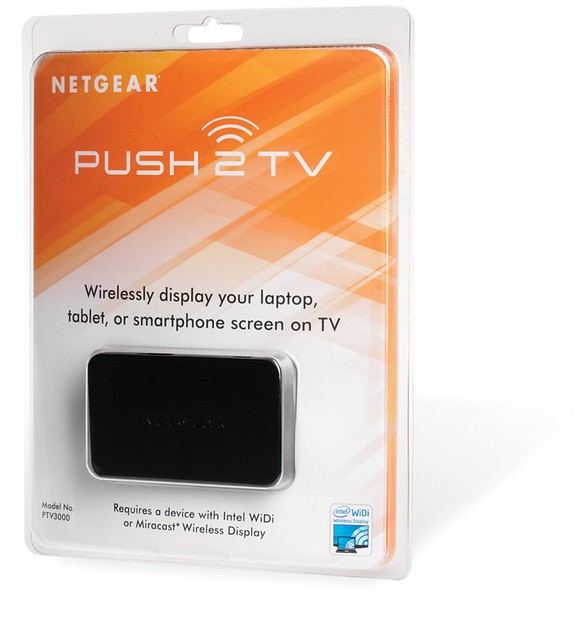





















[…] répond en tout à mon cahier des charges d’un produit star : 1304_videoprojection_Android.pdf. Comment afficher du contenu sur grand écran ? Il y a un peu plus d’un an, au CES 2013, j’étais super confiant dans l’avenir des objets […]
Bonjour,
pour des besoins de ‘sensibilisation/formation’ j’ai prévu de relier ma tablette à un rétroprojecteur (ma tablette a un port micro/HDMI et j’ai un câble de 3 m)
mais le souci que j’ai est que quand je tape sur la tablette rien sur l’écran ne montre l’endroit ou j’ai tapé (bien sûr je l’annonce mais c’est lourd : vous voyez la petite icone …. non pas celle-là celle à coté’ ou ‘alors si je tape sur la ligne … celle ou il y a écrit …’ ) bref je cherche une appli qui reproduirait sur l’écran de la tablette l’endroit ou l’on tape/effleure (genre un ping radar ou un rond surligné jaune ou … ) savez-vous si ce genre de chose existe ?
Merci
@Corto : S’il s’agit d’une tablette android, en principe l’Option développeur « Afficher interactions tactiles : Afficher un repère visuel pour les interactions tactiles » doit faire l’affaire.
[…] au réseau. Moins commun mais déjà entré dans les mœurs, l’affichage déporté sans fil. Imparfait pour le moment avec encore des latences importantes due à la temporisation du signal, il permet de remplacer un […]
Sur Freebox, l’Airplay (nommé AirMedia) fonctionne maintenant très bien avec un smartphone Android. Il faut juste installer iMediaShare (gratuit).
Il y a quelques mois, c’était encore assez laborieux (activer le menu AirMedia sur la Freebox) et prier pour que les deux périphériques s’entendent.
Aujourd’hui c’est souple et fonctionnel : dès que le flux est envoyé par iMediaShare, la Freebox interrompt sa tâche pour diffuser le flux.
J’ai abandonné de DLNA pour cette façon de faire : toute ma musique et mes vidéos sont consultées de cette manière(le son de la Freebox étant dirigé vers mon ampli home cinéma).
Bonjour
Je souhaite faire du mirroring de mon PC à mon vidéoprojecteur.
j’entends par là, aussi bien du contenu en interne certainement via vlc (films, musique, images etc ) que via le net.
Je crois que la Chromecast ne me permet pas de faire du mirroring, j’ai attendu en vain la Matchstick de Mozilla, mais ils ont abandonné le projet, et du coup je ne sais plus trop quoi choisir, peux etre le Tronsmart T1000 ou T2000 ?
S’il y’a moyen d’avoir un truc qui fasse plus de technologie comme miracast, ezcast, airplay, DLNA et d’autre trucs que je ne connais/comprends pas, pour un max de compatibilité, ce serait bien.
Si vous vous y connaissez et que vous êtes à la page, j’apprécierai grandement votre aide.
Je précise que j’ai bien une tablette (ipad) mais la fonction primordiale est bien de lire des fichiers internes sur mon PC vers le vidéoprojecteur le tout sans fil, il m’a bien été conseillé des Apple TV ou autre android TV, le prix est cher et ils offrent des services de lecture en ligne tel que youtube, netflix ect… dont je n’ai que faire.
J’avoue m’y perdre avec la plaïade de clé chromecast, Tronsmart ou autre, avant tout achat, je veux pouvoir être sûr que cela fera ce que je desire.
J’espere ne pas me tromper de vocabulaire en parlant de « mirroring ».
Merci de votre patience et de vos lumières. et merci pour cet article qui éclaire quelque peu ma vision.
Dans l’attente de vous lire.
Config :
PC sous win10 -> Benq w1070
Appareils mobile -> Iphone5, Android, Ipad 2
@Antoine:
Hello Antoine, as tu trouvé ton bonheur, je recherche le meme produit que toi
Bonjour Dave,
j’ai donc decidé d’acheter la chrome cast V2, et je la couple avec Plex sur le pc qui me permet d’avoir mon contenu (pc) en ligne, comme plex t’ouvre un onglet dans chrome, je peux donc le caster avec la chrome cast, ca marche impec.
je crois même que la prochaine version de VLC (vlc 3.0) reconnaitra la chrome cast, ca devrait etre aussi pas mal.
le hic c’est que la chrome cast envoie le son ET la vidéo donc le son sort par l’enceinte du Video projecteur, ce qui n’est pas top, j’ai contourné le probleme en sortant un cable du VP vers un ampli et donc d’autres enceinte que celle de mon ordi.
@fplanglois:
Ok c’est joli Airplay, mais juste pour lire des vidéos, de la musique ou visualiser des photos.
Ca ne permet pas d’envoyer son bureau sur le grand écran TV, ni de l’utiliser pour afficher une présentation.
@Toto:
D’où la chrome Cast ;-)
Bonjour Monsieur,
Savez vous si la Wecast c2 est compatible avec un grand prime de Samsung, car je ne trouve même pas l’option screen mirroring sur mon téléphone.
D’avance merci.